Products
Posts
Service
-
GPS-Halter
Lorem ipsum dolor sit amet, consectetur adipiscing elit. Nunc consectetur, ante ac ornare ullamcorper, enim arcu tincidunt ipsum, eget blandit lorem purus eget nulla. Nunc cursus quam sed tincidunt auctor. Nulla facilisi. Suspendisse molestie metus in sem finibus scelerisque. Pellentesque efficitur dui vitae arcu auctor congue. Etiam faucibus vulputate lacus. Nulla facilisi.
-
Out-Front Mount
Lorem ipsum dolor sit amet, consectetur adipiscing elit. Nunc consectetur, ante ac ornare ullamcorper, enim arcu tincidunt ipsum, eget blandit lorem purus eget nulla. Nunc cursus quam sed tincidunt auctor. Nulla facilisi. Suspendisse molestie metus in sem finibus scelerisque. Pellentesque efficitur dui vitae arcu auctor congue. Etiam faucibus vulputate lacus. Nulla facilisi.
-
Tastenbelegung
Der ROX 2.0 verfügt über 2 Tasten.
Die Funktionen der Tasten finden Sie
in folgender Grafik beschrieben:
-
First Start
Wenn Sie das Gerät zum ersten Mal verwenden möchten, halten Sie für 5 Sekunden die START/MENÜ-Taste gedrückt. Sie gelangen dann in das
Aufwachmenü, in dem Sie alle wichtigen Einstellungen vornehmen können.
Hierzu haben Sie 2 Möglichkeiten:
1. Smartphone verbinden und den ROX 2.0 mit der SIGMA RIDE App einstellen
2. Die Einstellungen manuell am ROX 2.0 vornehmen
Um das Smartphone zu verbinden, folgen Sie bitte den Anweisungen im Kapitel ”Smartphone verbinden”
Um eine Einstellung manuell anzupassen, wählen sie mit der + Taste den gewünschten Wert aus und bestätigen diesen mit Druck der START/MENÜ-Taste.
Wenn alle Einstellungen erfolgt sind, können Sie das Gerät verwenden.
Zur Montage des Geräts befolgen Sie bitte die Schritte im Kapitel ”Montage”.
-
1. Lorem ipsum
Lorem ipsum dolor sit amet, consectetur adipiscing elit. Quisque commodo magna ut dictum pharetra. Nullam sit amet ante diam. Aliquam imperdiet lectus in laoreet molestie. Aliquam bibendum at metus ut feugiat. Praesent ut rhoncus nisl, eget sollicitudin nulla. Nam porttitor facilisis sapien, a lobortis massa congue et. Morbi rutrum ullamcorper arcu, quis efficitur urna rhoncus at. Suspendisse dapibus orci nec lectus tincidunt tincidunt. Cras ac dolor nulla. Ut in mattis dui. Nam aliquam nunc a nisl dictum viverra. Nam tristique est ut lacinia commodo. Cras sed placerat justo.
-
2. Lorem ipsum
Lorem ipsum dolor sit amet, consectetur adipiscing elit. Quisque commodo magna ut dictum pharetra. Nullam sit amet ante diam. Aliquam imperdiet lectus in laoreet molestie. Aliquam bibendum at metus ut feugiat. Praesent ut rhoncus nisl, eget sollicitudin nulla. Nam porttitor facilisis sapien, a lobortis massa congue et. Morbi rutrum ullamcorper arcu, quis efficitur urna rhoncus at. Suspendisse dapibus orci nec lectus tincidunt tincidunt. Cras ac dolor nulla. Ut in mattis dui. Nam aliquam nunc a nisl dictum viverra. Nam tristique est ut lacinia commodo. Cras sed placerat justo.
Sie haben grunsätzlich verschiedene Möglichkeiten die Einstellungen des ROX 2.0 nach Ihren Wünschen anzupassen. Sie können dies entweder direkt auf dem
Gerät oder mit der SIGMA Link App 2 durchführen.
-
Einstellungen auf dem Gerät vornehmen
In diesem Kapitel werden die Einstellungen beschrieben, die Sie im Hauptmenü einstellen können. Wenn Sie das Training bereits gestartet haben, haben Sie im Schnellmenü nur eine Auswahl an Einstellmöglichkeiten. Sie finden im Hauptmenü folgende Möglichkeiten das Gerät einzustellen:
› Shut Down: Hier können Sie das Gerät ausschalten.
› Verbindung: Hier können Sie Verbindungen zu einem Smartphone einem eBIKE oder Komoot einrichten
› Gesamtwerte: Hier finden Sie die Übersicht über ihre Gesamtwerte, wie Distanz, Höhenmeter etc.
› Einstellungen: Hier finden Sie alle Geräteeinstellungen
Die Funktionsweise des 2.0 ist in allen Einstellungen deckungsgleich. Mit + Taste wählen Sie den einzustellen Menüpunkt aus, mit START bestätigen Sie die Auswahl. Dann können Sie mit der + Taste die Einstellung vornehmen und erneut mit START bestätigen. Sie können das Menü jederzeit über einen langen Druck der START-Taste schließen.
Jedes Mal, wenn Sie das Gerät einschalten, startet der ROX 2.0 im Trainingsscreen, um Ihnen einen möglichst schnellen Einstieg in das Training zu
ermöglichen. Um das Gerät ein oder auszuschalten, halten Sie die START-Taste für 3s gedrückt.
Der ROX 2.0 beginnt direkt nach dem Einschalten mit der Suche nach GPS Satelliten.
-
GPS Fix
Um eine möglichst schnelle Verbindung des ROX 2.0 mit GPS/GLONASS zu ermöglichen, befolgen Sie bitte diese Hinweise:
› Suchen Sie ein möglichst offenes Feld auf (keine Bäume, Häuser o.ä., die den Empfang stören)
› Bewegen Sie sich möglichst nicht bis Sie die Meldung ”GPS OK” erhalten haben bzw. das GPS Icon nicht mehr blinkt
› Synchronisieren Sie den ROX 2.0 möglichst regelmäßig mit der SIGMA RIDE App um immer möglichst aktuelle GPS Daten
auf dem Gerät vorliegen zu haben -
Trainingsablauf
Wenn Sie GPS verwenden möchten, warten Sie bis zur Meldung ”GPS OK”. Drücken Sie dann einmal die START-Taste, um das Training zu starten. Werden
keine Daten aufgezeichnet befindet sich das Training entweder im AutoPause oder im gestoppten Zustand. In diesem Fall sehen Sie den Trainingsstatus
im Display (Kreiselement).
Falls Sie das Training noch nicht gestartet haben, sich aber mit mehr als 2,2 km/h bewegen, erhalten Sie eine wiederkehrende Aufforderung das Training
zu starten. Nur im gestarteten Zustand werden Daten aufgezeichnet.
Jederzeit während des Trainings können Sie die Trainingsansichten für das aktuelle Sportprofil verändern, verwenden Sie dazu die SIGMA RIDE App und
folgen Sie den Anweisungen im Kapitel ”Trainingsansichten einstellen”.
Möchten Sie während des Trainings andere Einstellungen, wie z.B. Auto Pause oder Töne verändern, halten Sie die START-Taste gedrückt, um in das
Schnellmenü zu gelangen.
Möchten Sie das Training beenden, drücken Sie einmal die START-Taste. Sie können nun das Training wieder durch drücken der START-Taste starten,
oder aber das Training verlassen und die Trainingseinheit speichern. Dazu halten Sie die ”+” Taste gedrückt. -
Speichern und Auswerten des Trainings
Die Trainingsdaten werden nach dem Training mit der SIGMA RIDE App synchronisiert. Ebenfalls können Sie die Trainingsdaten per USB Verbindung mit
dem PC synchronisieren.
Sie finden die Trainingseinheit als .FIT Datei im Ordner Activities, wenn Sie den ROX 2.0 mit dem PC verbinden. Hier können Sie die Daten dann in einem
beliebigen Analyseprogramm importieren, z.B. SIGMA DATA CENTER, Golden Cheetah etc. Des weiteren haben Sie die Möglichkeit die Daten mit der
SIGMA RIDE App in Portale von Drittanbietern zu synchronisieren. Eine Anleitung hierzu finden Sie im Kapitel ”Trainingsdaten mit Drittanbieter Software
sychronisieren”.
Auf dem Gerät finden Sie zudem eine Übersicht über die geleisteten Gesamtwerte.
Öffnen Sie dazu das Hauptmenü und wählen Sie den Bereich Speicher › Totals.
-
Der ROX 2 verfügt über 2 unterschiedliche Menüs, die beide über einen langen Druck der START-Taste abrufbar sind. In den Menüs finden Sie immer als letzten Menüpunkt die Option ”Zurück”. Damit verlassen sie die aktuelle und gelangen wieder in eine höhere Menüebene.
Hauptmenü:
Das Hauptmenü erreichen Sie, wenn das Training noch nicht gestartet wurde oder sich in gestopptem Zustand (ACHTUNG nicht AUTOPAUSE) befindet.
Über das Hauptmenü können Sie jegliche verfügbare Einstellungen erreichen sowie ein Smartphone oder externe Sensoren erstmalig zum ROX 2.0
hinzufügen.Schnellmenü:
Das Schnellmenü erreichen Sie, wenn das Training gestartet wurde, oder sich in AutoPause befindet.
Im Schnellmenü haben Sie nur Zugriff auf die wichtigsten Trainingsfunktionen und -einstellungen.
Halten Sie während des laufenden Trainings die START-Taste gedrückt, um das Schnellmenü zu öffnen. -
Aufladen und Batterielaufzeit
Der ROX 2.0 verfügt über einen Standard USB-C Anschluss. Sie können den ROX 2.0 an jedem USB Port aufladen, der die folgenden Spezifikationen erfüllt:
Spannung: 5V
Ladestrom mindestens: 1000mADer ROX 2.0 kann auch während der Fahrt geladen werden, wenn Sie z.B. eine Powerbank mit dem Gerät verbinden.
!
Achtung: Die Verbindung hier ist nicht Wasserdicht. Wird der ROX 2.0 mit einem nassen USB-C Port geladen kann Korrosion entstehen.
Die Ladezeit beträgt, je nach verwendetem Ladegerät ca. 2,5 – 3 Stunden. Sie sehen während des Ladevorgangs den aktuellen Ladezustand auf dem
Display.
Je nach Nutzung des Geräts entstehen unterschiedliche Batterielaufzeiten. Die üblichen Laufzeiten entnehmen Sie bitte folgender Tabelle:!!!
Bitte beachten Sie: Bei den dargestellten Szenarien handelt es sich um Beispielwerte. Sie dienen zur Orientierung, um die erwartbaren Laufzeiten des
ROX 2.0 zu demonstrieren und Ihnen Anhaltspunkte zu liefern, wie Sie die Batterielaufzeit verlängern können.
Sie
-
Verbindung zum Smartphone
Um die Verbindung zum Smartphone herzustellen, stellen Sie sicher, dass auf Ihrem Smartphone Bluetooth eingeschaltet ist.
Die SIGMA RIDE App müssen Sie im jeweiligen App Store (iOS oder Android) herunterladen. Sind diese beiden Voraussetzungen gegeben, wählen Sie den Menüpunkt ”Smartphone” aus. Der ROX 2.0 sucht automatisch nach der RIDE App. Für den weiteren Prozess folgen Sie bitte den Anweisungen in der App.
Während des Verbindungsprozesses werden Sie aufgefordert einen PIN im Smartphone einzugeben. Geben Sie diesen korrekt ein und warten Sie auf die Bestätigung ”Pairing OK”.
Die SIGMA RIDE App wird Sie nach verschiedenen Berechtigungen u.A. Standortfreigabe fragen. Stimmen Sie diesen Berechtungungsanfragen zu, um eine optimale Funktion der SIGMA RIDE App zu gewährleisten.
Haben Sie das Smartphone erfolgreich verbunden können Sie im Menüpunkt ”Smartphone” sehen, welches Smartphone mit dem Gerät verbunden wurde, sowie das Pairing zum Smartphone auflösen. Bitte beachten Sie, das der ROX 2.0 nur mit EINEM Smartphone kommunizieren kann. -
eBIKE
Um ein eBIKE mit dem ROX 2.0 zu verbinden wählen Sie in den Verbindungseinstellungen den Menüpunkt eBIKE.
Ist aktuell kein eBIKE mit dem ROX 2.0 gepaired sucht der ROX 2.0 sofort nach verfügbaren eBikes. Ob ihr eBIKE mit dem ROX 2.0 kompatibel ist,
entnehmen Sie bitte folgender Liste: Link zur Kompatibilitätsliste
Das eBIKE muss sich zum Pairing in der Nähe (maximal ca. 10 m Entfernung) befinden, sowie eingeschaltet sein. Ob auf Seiten des eBIKE weitere Schritte nötig sind um das eBIKE mit einem Display zu verbinden entnehmen Sie bitte der Bedienungsanleitung ihres eBIKEs. Es kann immer nur EIN eBike mit dem ROX 2.0 verbunden sein.
Werden kompatible eBIKEs gefunden wird nach der Suche eine Liste der gefundenen eBIKEs angezeigt. Wählen Sie das gewünschte eBIKE aus (+ Taste) und starten Sie das Pairing mit der START-Taste.
Ist das Pairing erfolgreich gelangen Sie in die Informationsansicht des eBIKEs. Diese erreichen Sie auch, wenn Sie mit gepairtem eBIKE den Menüpunkt eBIKE in den Verbindungseinstellungen wählen. Hier sehen Sie verschieden Informationen zum eBIKE und können die Verbindung zwischen ROX 2.0 und eBIKE wieder lösen. Drücken Sie dazu die START Taste in der eBIKE Übersicht. -
KOMOOT
Wählen Sie in den Verbindungseinstellungen den Punkt Komoot, um eine Verbindung zum Komoot Navigationsservice herzustellen. Diesen Schritt können Sie auch bei bereits gestartetem Training über das Short Cut Menü vornehmen. Wenn Sie den Menüpunkt auswählen, wird vom ROX 2.0 der Komoot Service abgefragt. Um die Navigation mit Komoot zu starten, befolgen Sie bitte die Anweisungen im Kapitel ”Navigieren mit dem ROX 2.0”.
!!!
To change the settings of your device, select the Device menu item in the settings. The settings are described in the following table:
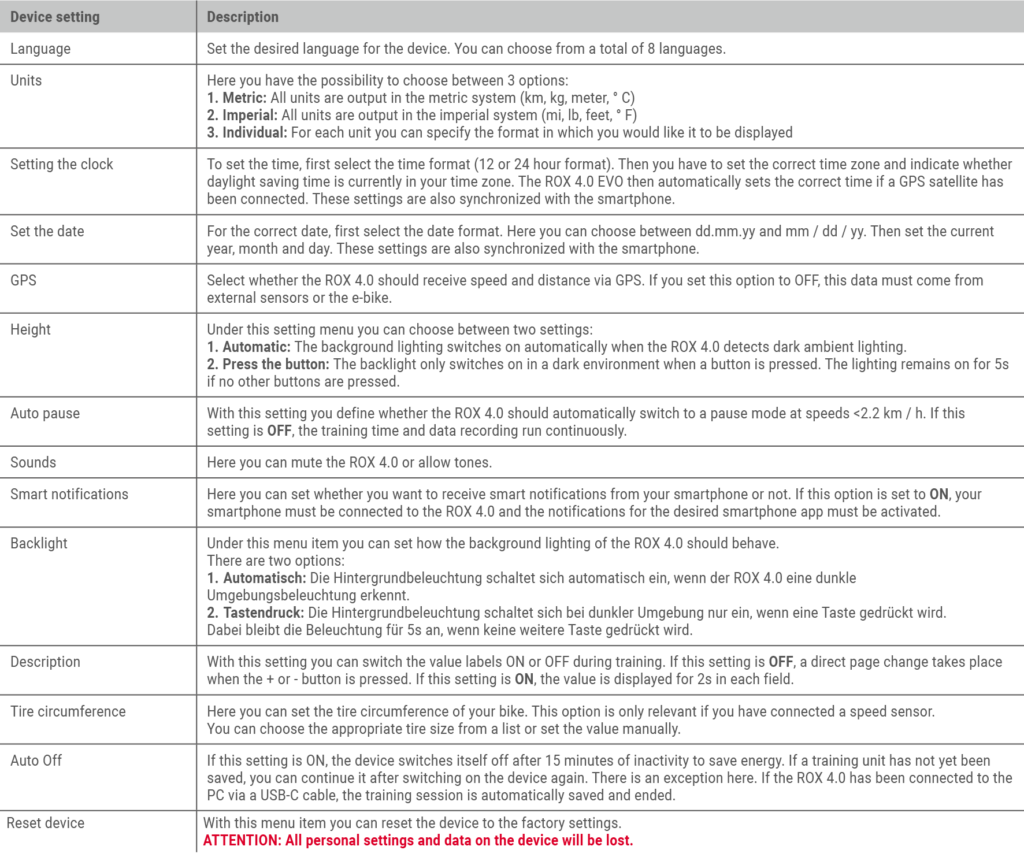
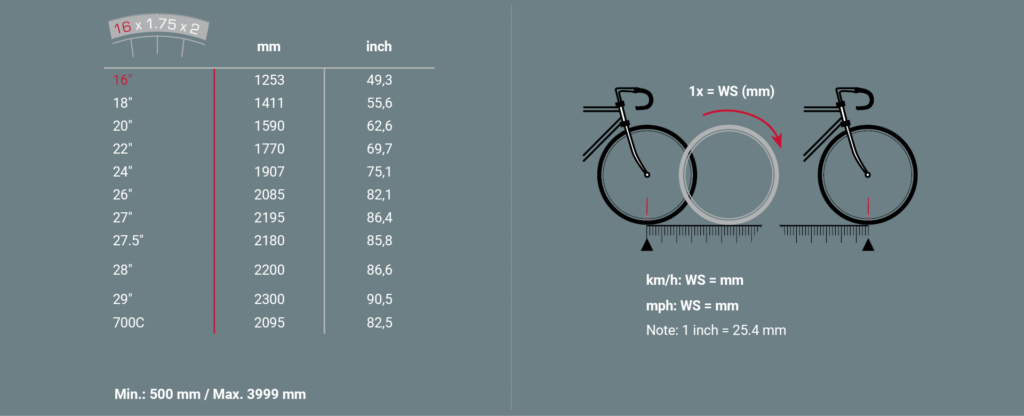
-
Set total data
You can set your total values in the menu item Settings> Total values, if these have been deleted, for example, by resetting the device.
Select the corresponding value (distance, training time, altitude) with the +/- buttons and press the START button.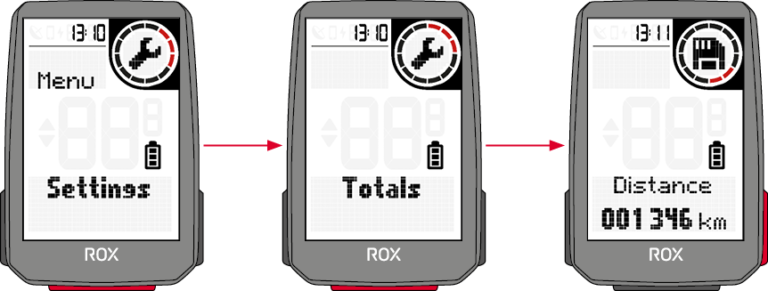
Then you can set each digit individually with the +/- buttons. Confirm the setting with the START button.
Sie können alle Einstellungen auch bequem mit dem Smartphone und der SIGMA RIDE App vornehmen. Verbinden Sie dazu Ihr Smartphone mit der
SIGMA RIDE App. Einstellungen können im DATA CENTER nicht vorgenommen werden.
-
Trainingsansichten einstellen
Sie können die Trainingsansichten für den ROX 2.0 einstellen. Dazu können Sie bis zu 6 Trainingsseiten mit 3 Werten pro Seite anlegen. Der ROX 2.0 wird mit standardisierten Einstellungen und Ansichten ausgeliefert. Um diese an Ihre Bedürfnisse anzupassen, verbinden Sie zunächst den ROX 2.0 mit der
SIGMA RIDE App.
Wählen Sie dann ”Trainingsansichten Einstellen” in der SIGMA RIDE App. Durch Klicken auf das entsprechende Feld können Sie dem Feld einen Wert
zuweisen, den Sie gerne im Training sehen möchten.
Mit dem ROX 2.0 haben Sie verschiedene Möglichkeiten zu navigieren. Diese werden im folgenden beschrieben.
-
Wird erst zu späterem Zeitpunkt umgesetzt.
-
Komoot Connect
Bei der Komoot Connect Navigation wählen Sie eine geplante Route in der Komoot App aus. Die Abbiegehinweise, die die Komoot App sendet,
werden auf dem ROX 2.0 angezeigt.Das Vorgehen unterscheidet sich, je nachdem welches Smartphone Sie verwenden, im Folgenden wird die Verbindung zur iOS und Android Komoot App beschrieben:
iOS
Um die Verbindung zwischen Komoot und dem ROX 2.0 herzustellen, gehen Sie wie folgt vor:
› Komoot App im App Store herunterladen
› Account anlegen und Region freischalten
› Smartphone mit ROX 2.0 über die SIGMA RIDE App pairen
› Komoot App öffnen
› In Ihren Profileinstellungen können Sie nun unter dem Punkt „Bluetooth Connect“ den ROX 2.0 mit der Komoot App verbinden
› Der ROX 2.0 verbindet sich automatisch mit der Komoot App, warten Sie bis eine erfolgreiche Verbindung angezeigt wird.Um dann mit der App zu navigieren, folgen Sie diesen Anweisungen:
› Planen Sie Ihre Route in der Komoot App
› Starten Sie die Route
› Die Navigationshinweise werden Ihnen auf dem ROX angezeigt
› Verlassen Sie die Route erfolgt eine Neuberechnung durch Komoot, die Navigationshinweise werden auf dem ROX 2.0 entsprechend angepasstAndroid
Um die Verbindung zwischen Komoot und dem ROX 2.0 herzustellen, gehen Sie wie folgt vor:
› Komoot App im Google Play Store herunterladen
› Account anlegen und Region freischalten
› Smartphone mit ROX 2.0 über die SIGMA LINK App pairen
› Komoot App öffnen
› In Ihren Profileinstellungen können Sie nun unter dem Punkt „Bluetooth Connect“ den ROX 2.0 mit der Komoot App verbinden
› Gehen Sie dazu im Hauptmenü des ROX 2.0 (Training nicht gestartet) auf ”Verbindungen> Komoot”
den Menüpunkt ”Komoot” und starten Sie die Verbindung von der Geräteseite
› warten Sie bis eine erfolgreiche Verbindung angezeigt wird.Um dann mit der App zu navigieren, folgen Sie diesen Anweisungen:
› Planen Sie Ihre Route in der Komoot App
› Starten Sie die Route
› Die Navigationshinweise werden Ihnen auf dem ROX angezeigt
› Verlassen Sie die Route erfolgt eine Neuberechnung durch Komoot, die Navigationshinweise werden auf dem ROX 2.0 entsprechend angepasstACHTUNG, bei Android muss die Ride App im Hintergrund geöffnet sein, um eine Verbindung mit Komoot zu ermöglichen.
-
Back to Start
Mit der Back to Start Navigation finden Sie in fast jeder Situation wieder zum Startpunkt zurück. Die Pfeilnavigation zeigt immer in direktem Weg auf den Startpunkt der Trainingseinheit und zeigt Ihnen die direkte Distanz zum Startpunkt an.
-
Training unterbrechen
Möchten Sie das Training für einen längeren Zeitraum unterbrechen, z.B. für eine längere Mittagspause, können Sie den ROX 2.0 ausschalten.
Öffnen Sie dazu das Schnellmenü (in AutoPause oder bei laufendem Training) und wählen Sie den Menüpunkt ”Ausschalten”.
Um das Gerät dann wieder aufzuwecken und das Training fortzuführen, schalten Sie es wie gewohnt ein.
Wählen Sie Speicher > Gesamt, um eine Übersicht über alle geleisteten Trainingsdaten auf dem Gerät anzuzeigen.
Hier erhalten Sie:
› Gesamtkilometer
› Gesamtzeit
› Gesamt Höhenmeter bergauf
Die Gesamtwerte können Sie z.B. nach einem zurücksetzen der Gerätefirmware auch über die SIGMA RIDE App wieder einstellen.
-
SIGMA RIDE App
Mit der Link App können Sie eine umfangreiche Auswertung Ihrer Trainingsdaten durchführen. Für jede Trainingseinheit bekommen Sie verschiedene
Trainingsparameter, Grafiken etc. angezeigt. Zudem können Sie direkt aus der SIGMA RIDE App Ihre Trainingsdaten in Drittportale exportieren. Welche
Portale hierzu verfügbar sind, entnehmen Sie bitte dem Sharing Menü der App. Um vergangene Trainingseinheiten zu betrachten, wechseln Sie in die
Aktivitätenliste und wählen Sie die entsprechende Einheit aus. -
SIGMA DATA CENTER
Im SIGMA DATA CENTER haben Sie noch tiefgreifendere Analysemöglichkeiten Ihrer Trainingsdaten. Neben den Funktionen in der SIGMA RIDE App können
Sie hier noch tiefer in die Daten eintauchen sowie die Daten in weiteren Formaten (z.B. .csv) exportieren. Im DATA CENTER haben Sie zusätzlich noch
detailliertere Möglichkeiten, um einen Track zu planen. -
Drittanbieter
Die Trainingsdaten des ROX 2.0 liegen als .FIT Datei vor. Daher können sämtliche Portale, die diesen Standard verwenden die Daten des ROX 2.0 lesen.
Den Export zu entsprechenden Drittanbietern können Sie über die SIGMA RIDE App durchführen. Ist das gewünschte Portal hier nicht für eine
automatische Synchronisation verfügbar, haben Sie zudem die Möglichkeit die .FIT Dateien auch direkt zum Drittanbieter hochzuladen. Hierzu müssen Sie den ROX 2.0 via USB-C Kabel mit dem PC verbinden. Die Trainingsdaten finden Sie dann im Ordner Activities.
Des Weiteren kann der ROX 2.0 auch z.B. Workoutdaten von Drittanbietern wie Trainingpeaks verarbeiten. Der Import, von Workouts, Tracks etc. erfolgt dabei immer über die SIGMA RIDE App.
Der SIGMA Performance Index, kurz SPI bietet Ihnen eine objektive Bewertung der Trainingsleistung an. Diesen Wert finden Sie für jede Trainingseinheit
innerhalb der SIGMA RIDE App.
Der Wert setzt sich aus 3 verschiedenen Variablen zusammen:
› Die geleisteten Höhenmeter bergauf (diese werden für den ROX 2.0 bei eingeschaltetem GPS von der App nachberechnet)
› Die Gesamtdistanz des Trainings
› Die Durchschnittsgeschwindigkeit
Steigen diese Werte, wird auch der SPI größer.
Betrachten Sie ihre SPI Werte im Zeitverlauf können Sie eine klare Leistungssteigerung, -stagnation oder -verschlechterung erkennen.
Der SPI betrachtet dabei keinerlei individuelle Daten wie Herzfrequenz oder Leistung. Der Wert wird ohne Einheit angegeben und kann werte zwischen 1 und 9999 annehmen, wobei die meisten Werte im Bereich von 1-600 liegen.
Anhand dieser Beispiele bekommen Sie ein Gefühl für den SPI:
Um die Firmware des Geräts zu aktualisieren haben Sie folgende Möglichkeiten:
› Verwendung der SIGMA RIDE App
› Verwendung des SIGMA DATA CENTER
Ob ein neues Update für Ihr Gerät verfügbar ist, erfahren Sie, wenn Sie das Gerät mit der SIGMA RIDE App verbinden. Gibt es neue Firmware, erhalten Sie eine Meldung in der App und können diese dann entsprechend auf den ROX 2.0 übertragen.
Verwenden Sie das DATA CENTER für eine schnellere Übertragung des Updates. Dort werden Sie ebenfalls auf eine aktualisierte Firmware hingwiesen,
wenn Sie den ROX 2.0 mit dem DATA CENTER verbinden.
Ist das Update auf den ROX 2.0 übertragen, erhalten Sie auf dem ROX 2.0 eine Meldung. Bestätigen Sie diese, wenn Sie das Update jetzt installieren
möchten. Nach der Installation bleiben Ihre Einstellungen erhalten.
-
Spezifikationen
__TODO: table__
-
Reinigung des Geräts
Wir empfehlen den ROX 2.0 in regelmäßigen Abständen und bei stärkeren Verschmutzungen zu reinigen. Verwenden Sie dazu bitte nur milde
Reinigungsmittel. Um eine optimale Funktion z.B. des Höhensensors zu gewährleisten, ist eine regelmäßige Reinigung der Geräts notwendig. Um den
Höhensensor zu reinigen, legen Sie den ROX 2.0 besten für einige Minuten in klares Wasser ein und spülen Sie danach das Gerät nochmals unter fließendem Wasser ab. Bei starker Verschmutzung kann es sein, dass Dreck die Tasten blockiert. In diesem Fall folgen Sie bitte der gleichen Anweisung wie für die Reinigung des Höhensensors. -
EU-Konformitätserklärung
Wir, SIGMA-ELEKTRO GmbH, Dr.-Julius-Leber-Str. 15, D-67433 Neustadt/Weinstraße erklären, dass der Fahrradcomputer ROX 2.0 und die Sender SPEED, CADENCE und R2 Duo bei bestimmungsgemäßer Verwendung den grundlegenden Anforderungen gemäß RED Directive 2014/53/EU und der RoHS Directive 2011/65/EU entsprechen.
Die CE Erklärung finden Sie unter: ce.sigmasport.com/rox20 -
Garantiebedingungen
Wir haften gegenüber unserem jeweiligen Vertragspartner für Mängel nach den gesetzlichen Vorschriften. Batterien sind von der Gewährleistung
ausgenommen. Im Falle der Gewährleistung wenden Sie sich bitte an den Händler, bei dem Sie Ihren Fahrrad Computer gekauft haben. Sie können den Fahrrad Computer mit Ihrem Kaufbeleg und allen Zubehörteilen auch an die nachfolgende Adresse senden. Bitte achten Sie dabei auf ausreichende
Frankierung.
SIGMA-ELEKTRO GmbH
Dr.-Julius-Leber-Straße 15
D-67433 Neustadt/Weinstraße
Service-Tel. +49-(0)6321-9120-140
E-Mail: kundenservice@sigmasport.com
Bei berechtigten Ansprüchen auf Gewährleistung erhalten Sie ein Austauschgerät. Es besteht nur Anspruch auf das zu diesem Zeitpunkt aktuelle Modell. Der Hersteller behält sich technische Änderungen vor. -
Entsorgung
Batterien dürfen nicht im Hausmüll entsorgt werden (Batteriegesetz – BattG)!
Bitte geben Sie die Batterien an einer benannten Übergabestelle oder im Handel zur Entsorgung ab.
Elektronische Geräte dürfen nicht im Hausmüll entsorgt werden.
Bitte geben Sie das Gerät an einer benannten Entsorungsstelle oder im Handel ab.
Vor der Entsorgung müssen alle personenrelevanten Daten vom Gerät gelöscht werden.









